 ✕
✕
By Justin SabrinaOpdateret den 13. september 2021
“Jeg har forsøgt at optage sange fra Spotify, men det er svært at beholde den originale lydkvalitet. Hvordan brænder jeg CD fra Spotify tabsfrit til afspilning på min bilafspiller? Hjælp venligst."
Mange Spotify-brugere vil gerne brænde cd'er fra Spotify. At brænde Spotify-musik til CD er et godt valg, som kan bruges som en speciel gave eller til at spille i en bil. Men i modsætning til Apple Music er der ingen mulighed på Spotify, der giver dig mulighed for at brænde en cd, selvom du er blevet dens abonnent for at downloade dens sange. For den musik, vi downloader fra Spotify, er beskyttet af DRM, og den afspilles kun i Spotify-appen.
Kan du brænde cd'er fra Spotify til at nyde på andre enheder såsom bilafspillere? Selvfølgelig! Måske har du prøvet forskellige måder at optage sange fra Spotify på. Men du fandt ud af, at det er svært at beholde 100 % original kvalitet, fordi det, du ser på markedet, kun er en optager, ikke en konverter. Det du skal bruge er en Spotify til CD-konverter eller lignende softwareprogram, der brænder Spotify til CD. Heldigvis er UkeySoft Spotify Music Converter sådan en software, der kan hjælpe dig konverter Spotify-sange til almindeligt format som MP3 med tabsfri kvalitet. For at gøre det vil jeg vise dig, hvordan det fungerer.
Hvad har du brug for for at brænde Spotify-musik til cd?
UkeySoft Spotify Music Converter er en kraftfuld Spotify musik til CD konverter, som kan hjælpe brugerne fjern DRM fra Spotify og download Spotify-sange med op til 5X hastighed. Ved at bruge det kan du nemt konvertere Spotify-numre til DRM-fri MP3, AAC, FLAC eller WAV med 100 % original kvalitet. Efter konvertering kan du frit brænde Spotify til cd eller overføre til andre enheder uden begrænsninger. Følgende detaljerede vejledning vil guide dig, hvordan du konverterer Spotify til MPS-format uden tab og derefter brænde musik fra Spotify til cd'er med Windows Media Player. Download og installer UkeySoft Spotify Music Converter, Spotify APP og Windows Media Player på din computer, før vi starter.
Trin 1. Start konverteren
UkeySoft Spotify til CD Converter indlæser Spotify-appen automatisk, så snart du starter den på din computer.

Trin 2. Tilføj sange fra Spotify til Converter
Træk og slip sangene/playlisterne/albums/kunstnere fra Spotify til konverteren.
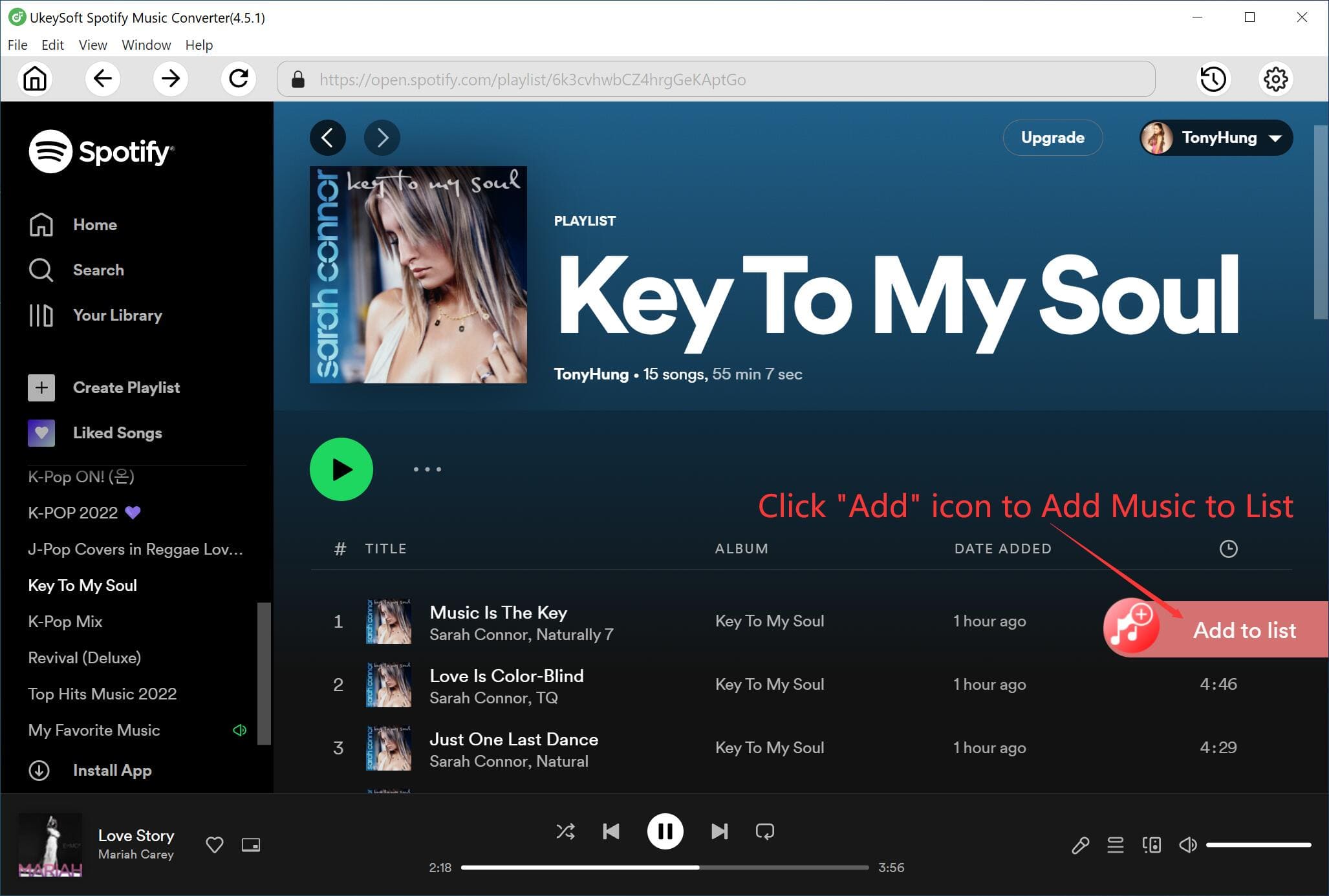
Eller kopier og indsæt linket til Spotify-sange/afspilningslister til UkeySoft.
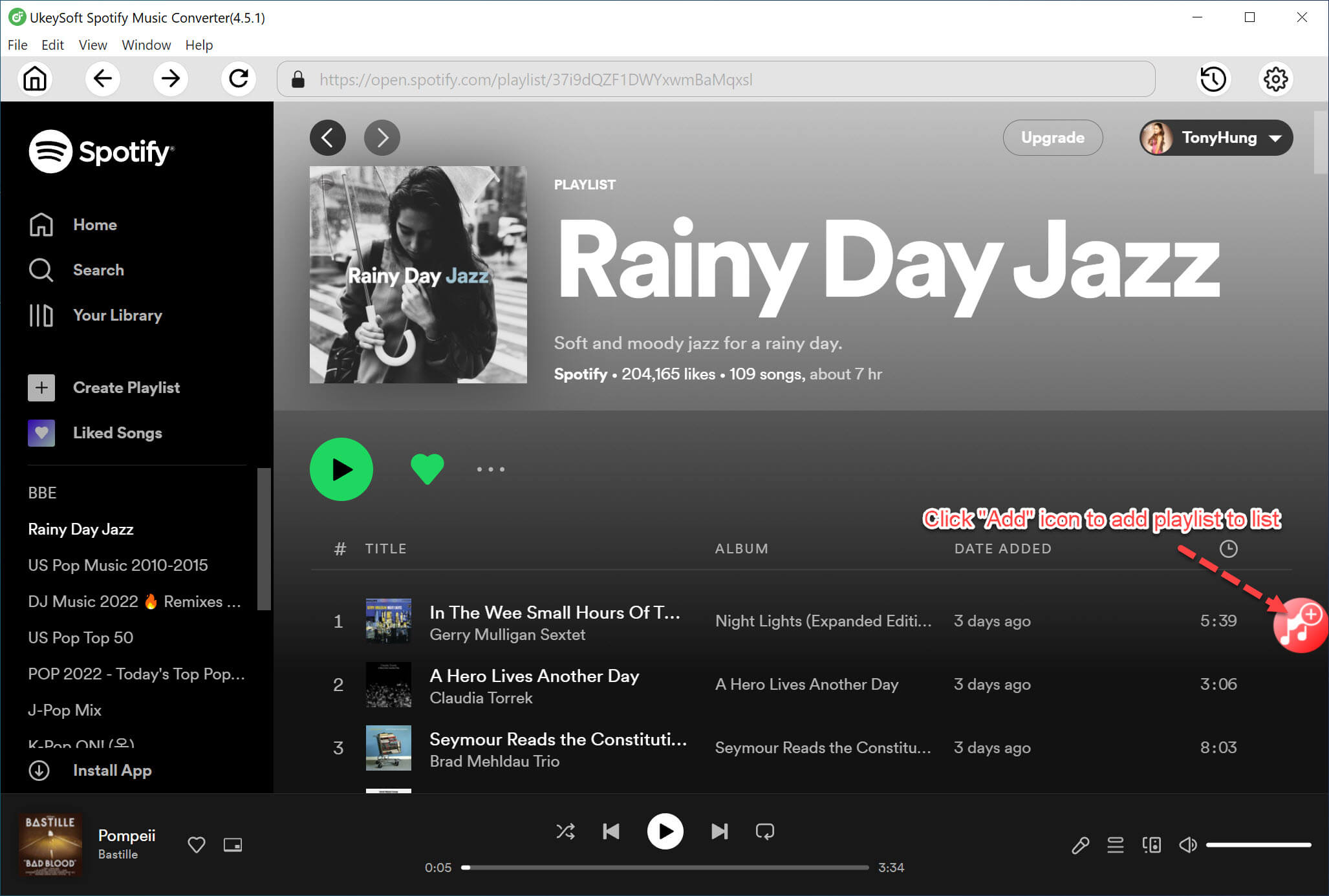
Klik derefter på knappen "+" for at importere Spotify-sange. Når du har kontrolleret de sange, du vil optage på cd igen, skal du klikke på "Tilføj" for at afslutte det.

Trin 3. Indstil outputformatet som MP3
Her kan du indstille MP3 som outputformat og justere
bithastighed, samplingshastighed, konverteringstilstand og outputsti ved at klikke på knappen "Option".
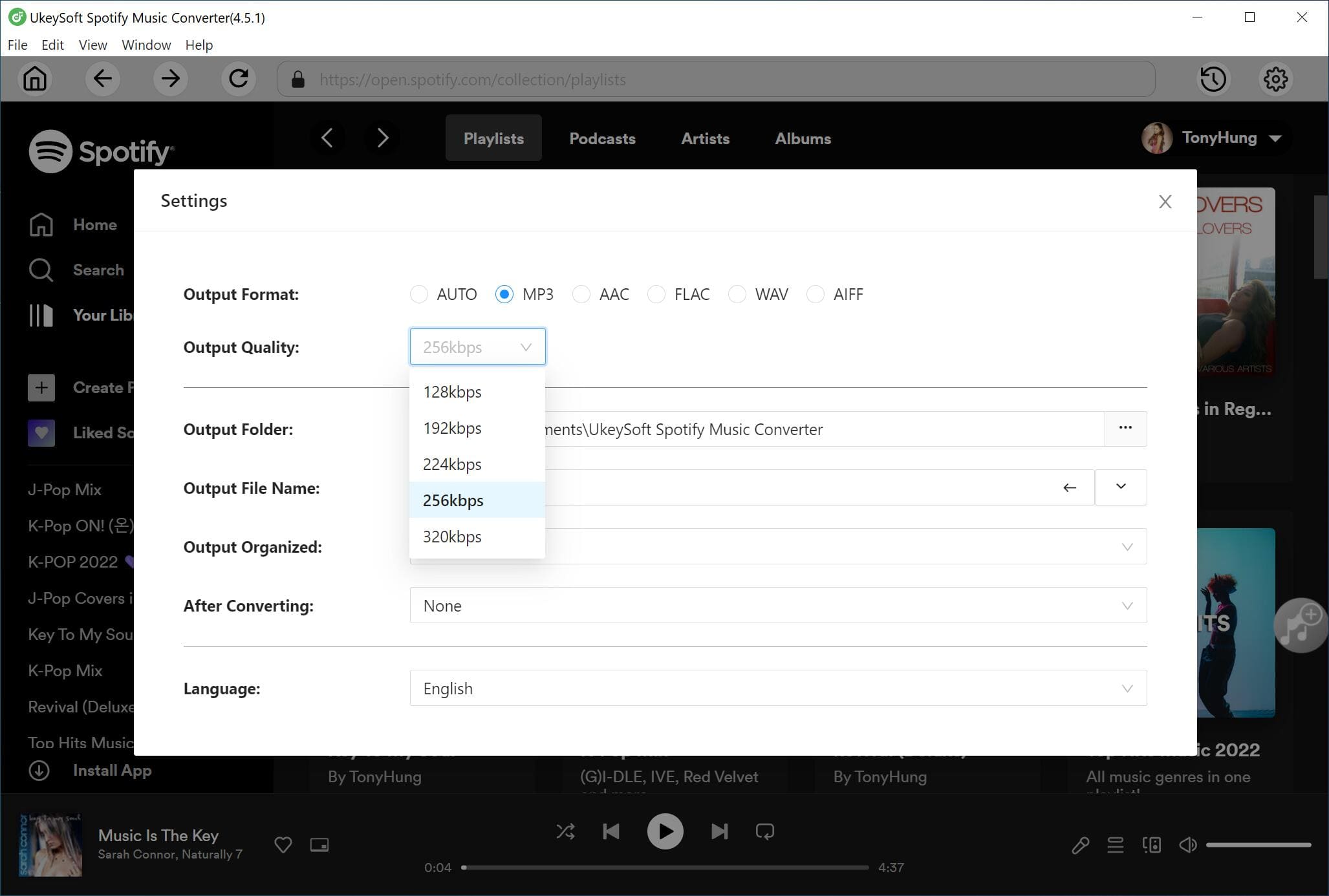
Trin 4. Begynd at konvertere Spotify-sange til MP3 til brænding af cd
Klik på knappen "Konverter" for at begynde at konvertere Spotify-sange til DRM-frit MP3-format uden tab.
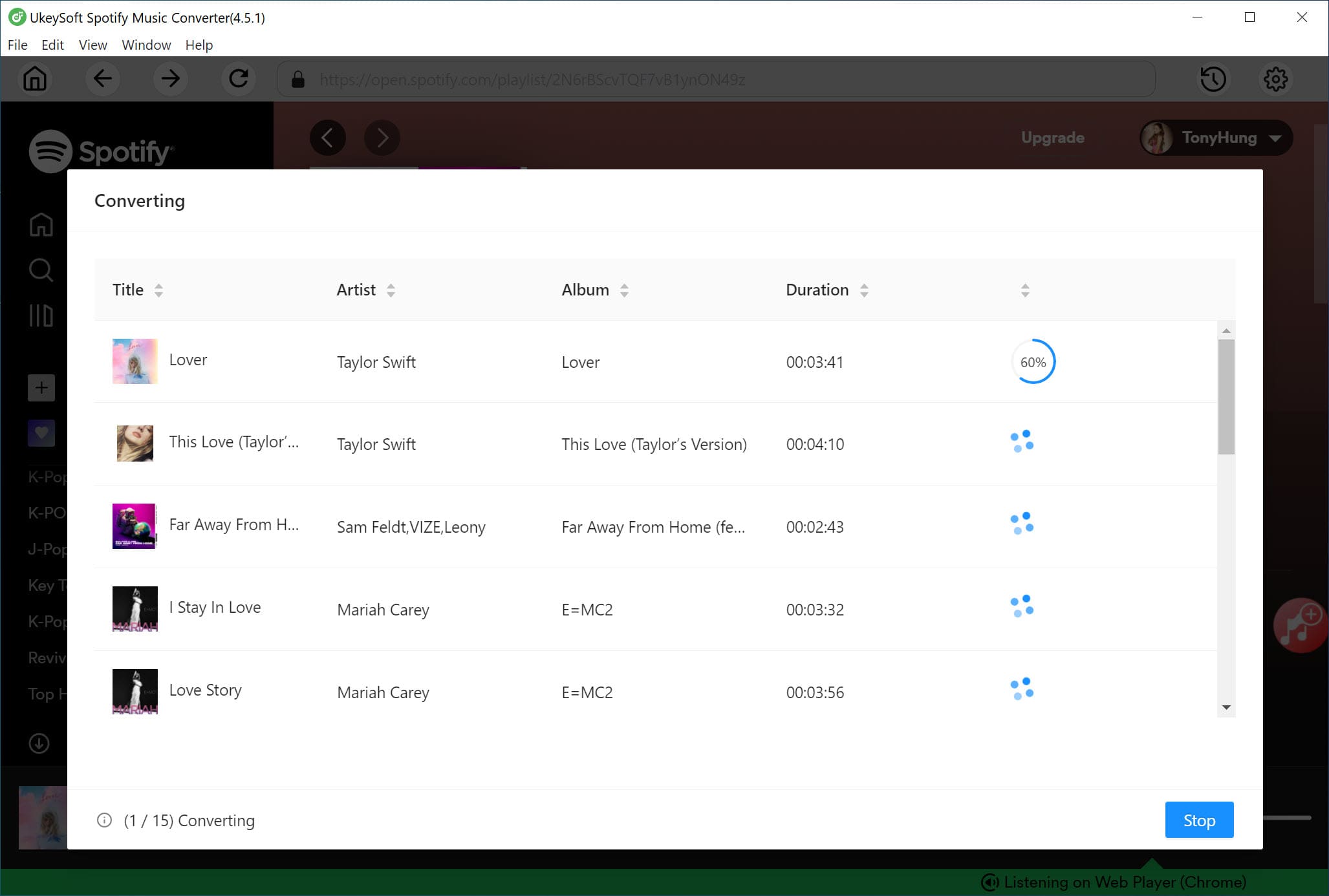
Efter konvertering kan du finde de konverterede MP3-filer ved at klikke på knappen "Historie".
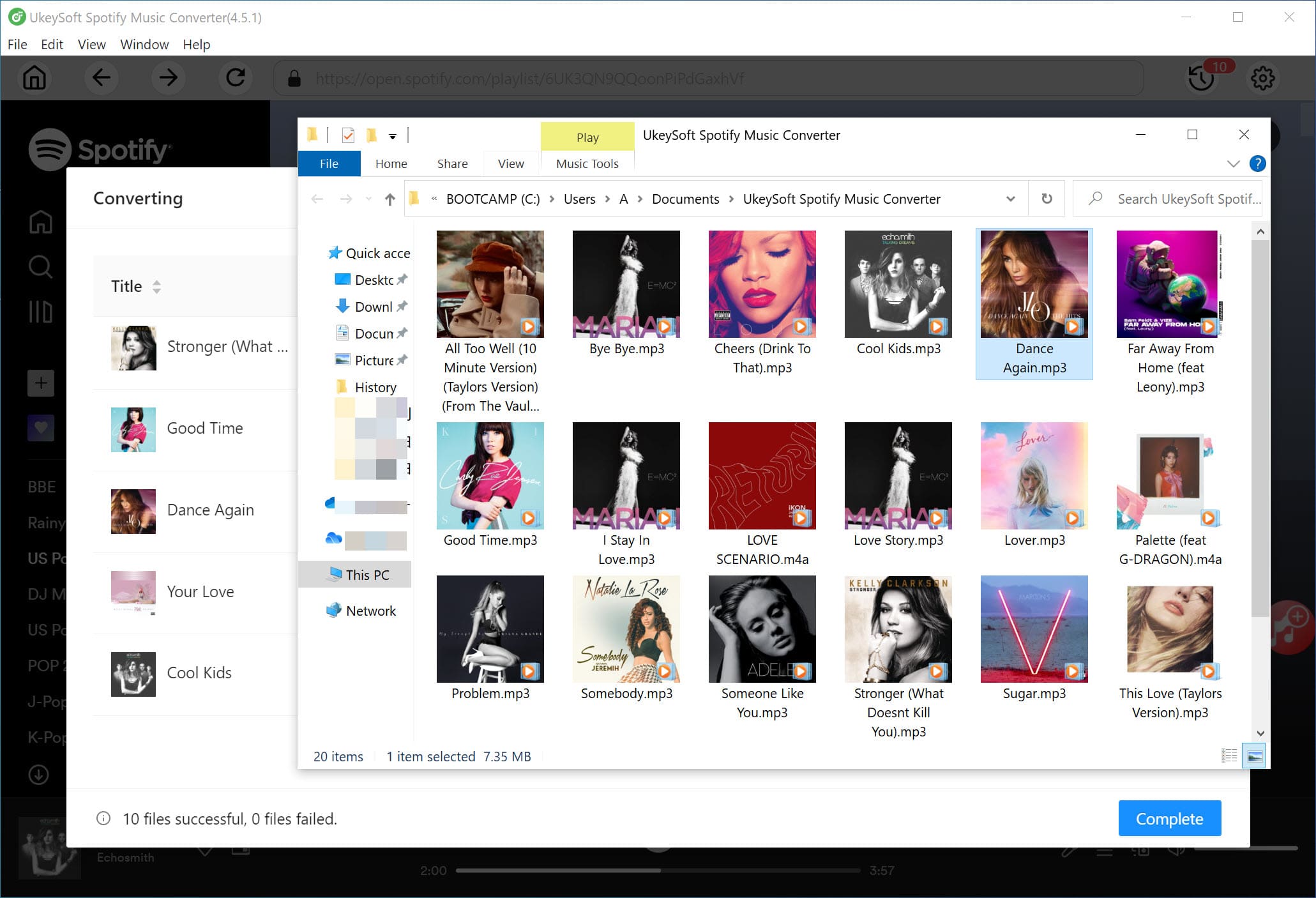
Trin 5. Brænd Spotify-sange til en cd med Windows Media Player
1. Indsæt den tomme cd/dvd i computerens cd-drev.
2. Åbn programmet Windows Media Player, og tryk derefter på Brænd > Brændindstillinger > Lyd-cd.
3. Træk og slip Spotify MP3-sangene til brændelisten.
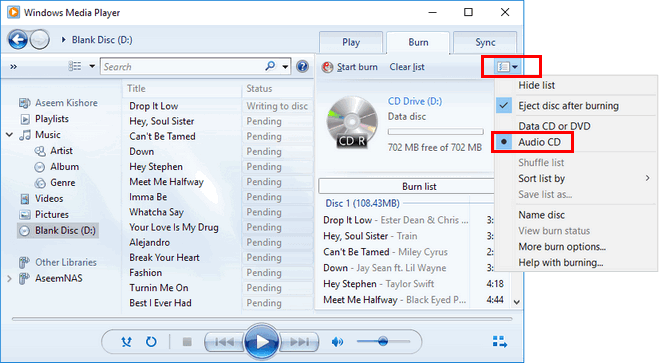
4. Når du er færdig, skal du klikke på knappen "Start brænding" for at starte cd-brændingsprocessen.
Nu har du med succes brændt Spotify-sange til CD ved hjælp af UkeySoft Spotify Music Converter. På denne måde kan du nemt nyde din Spotify-musik på en stardard cd-afspiller uden at miste original kvalitet. I øvrigt kan du også overføre den konverterede MP3-fil til alle enheder til afspilning, såsom generiske MP3-afspillere, bilafspillere, Samsung Galaxy S20/S10/Note 9/Note 8, Google Pixel, iPhone, Android-telefon eller tablet, iPod Touch, iPod Shuffle, iPod Nano, iPod Classic, Sony Walkman, SanDisk MP3-afspiller, PS4, Zune, PSP, Activo CT10, FiiO M11/M15 osv.
Spørg: du har brug for logge ind før du kan kommentere.
Ingen konto endnu. Klik venligst her for at register.

Konverter Apple Music, iTunes M4P-sange og lydbog til MP3, M4A, AAC, WAV, FLAC osv.

Nyd et sikkert og frit digitalt liv.
Utility
multimedie
Copyright © 2023 UkeySoft Software Inc. Alle rettigheder forbeholdes.
Ingen kommentar endnu. Sig noget...